
Configurar el iPhone para recibir mensajes SMS, MMS o RCS en la Mac
Puedes configurar tu iPhone para poder recibir y enviar mensajes SMS, MMS o RCS en tu Mac. Después de configurar tus dispositivos, los mensajes aparecen tanto en tu iPhone como en tu Mac. Cuando envías un mensaje a alguien que usa un teléfono que no es un iPhone, tu mensaje se enviará como SMS, MMS o RCS.
Nota: la disponibilidad varía según la región y el operador.
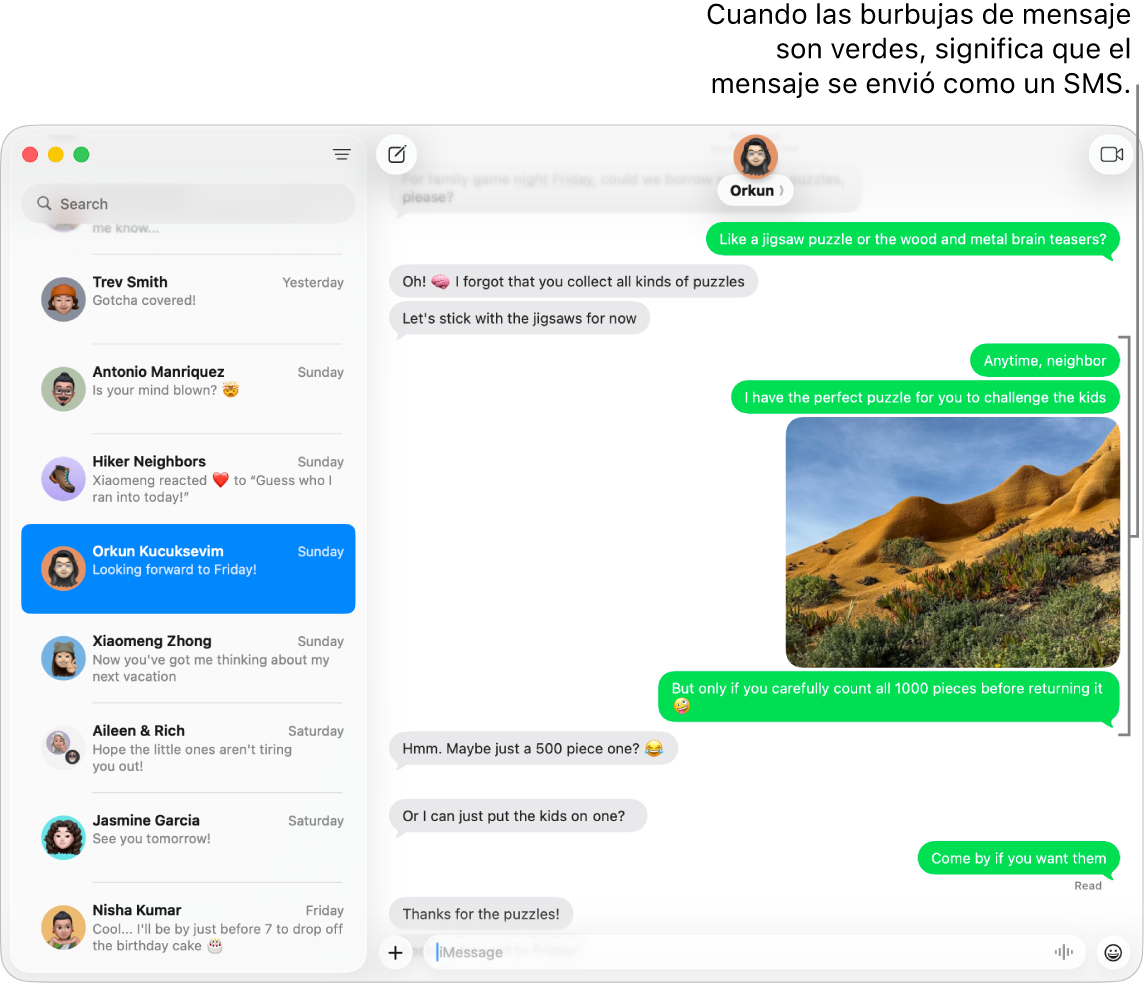
Importante: Para recibir y enviar mensajes SMS, MMS o RCS en tu Mac, debes haber iniciado sesión con la misma cuenta de Apple y usar iMessage en tu iPhone y Mac. Consulta el artículo de Soporte técnico de Apple Las funciones de continuidad y requisitos para los dispositivos Apple.
Ve a la app Mensajes
 en la Mac.
en la Mac.Selecciona Mensajes > Configuración, haz clic en iMessage y asegúrate de haber iniciado sesión.
En tu iPhone, ve a Configuración > Apps > Mensajes y asegúrate de que iMessage esté activado.
Toca Enviar y recibir, y asegúrate de que la cuenta de Apple seleccionada en Iniciar nuevas conversaciones desde sea la misma que usas en tu Mac.
Toca
 y selecciona Reenviar mensajes.
y selecciona Reenviar mensajes.Nota: si no encuentras la opción Reenviar mensajes, asegúrate de haber iniciado sesión con la misma cuenta de Apple en tu iPhone y tu Mac.
En la lista de dispositivos, activa tu Mac.